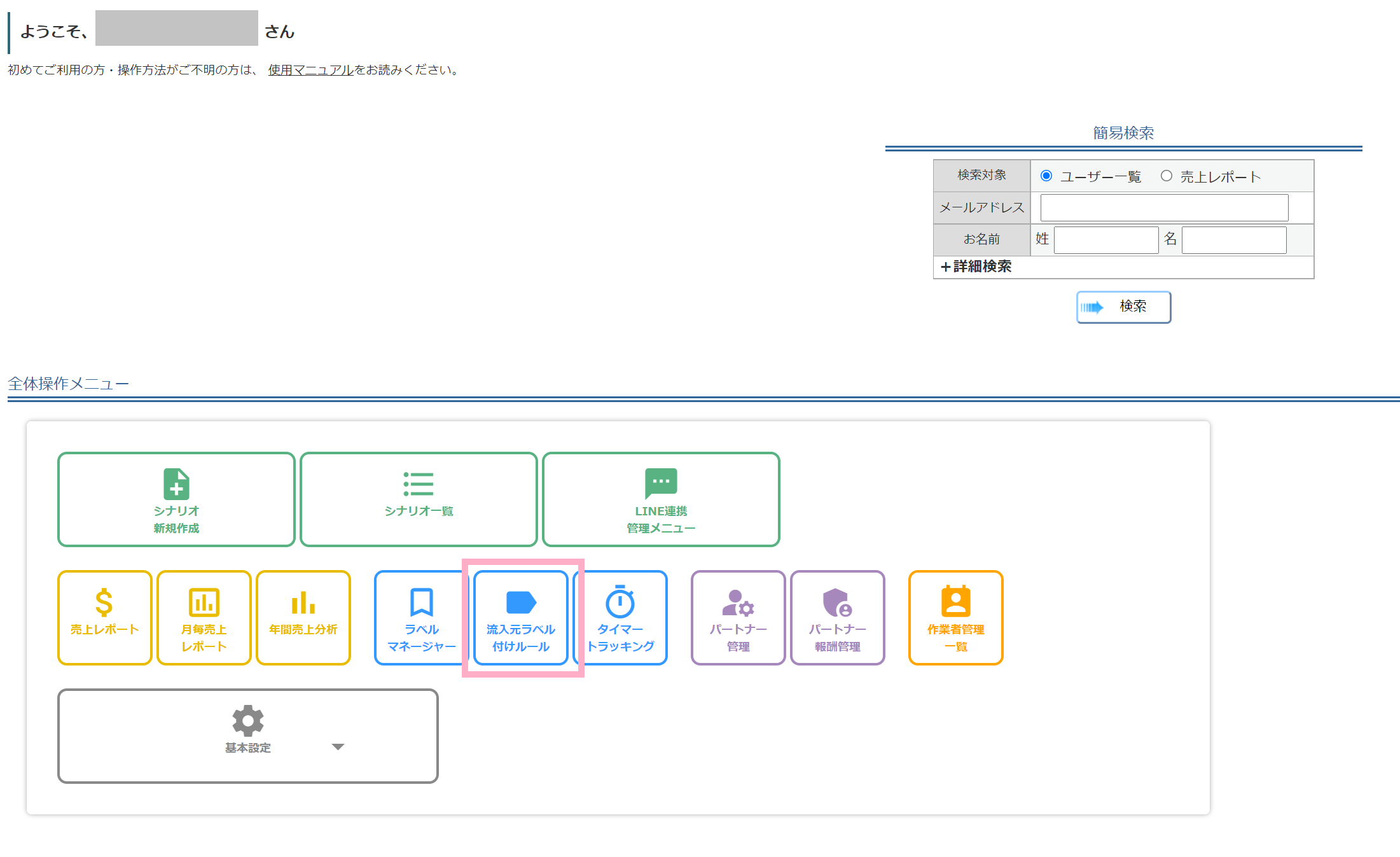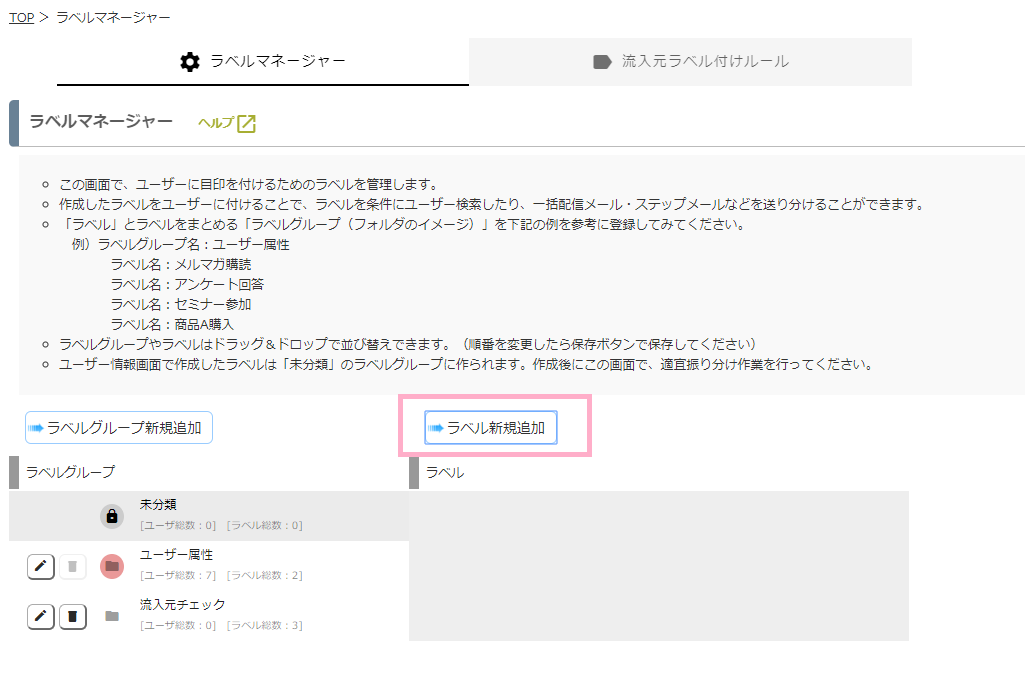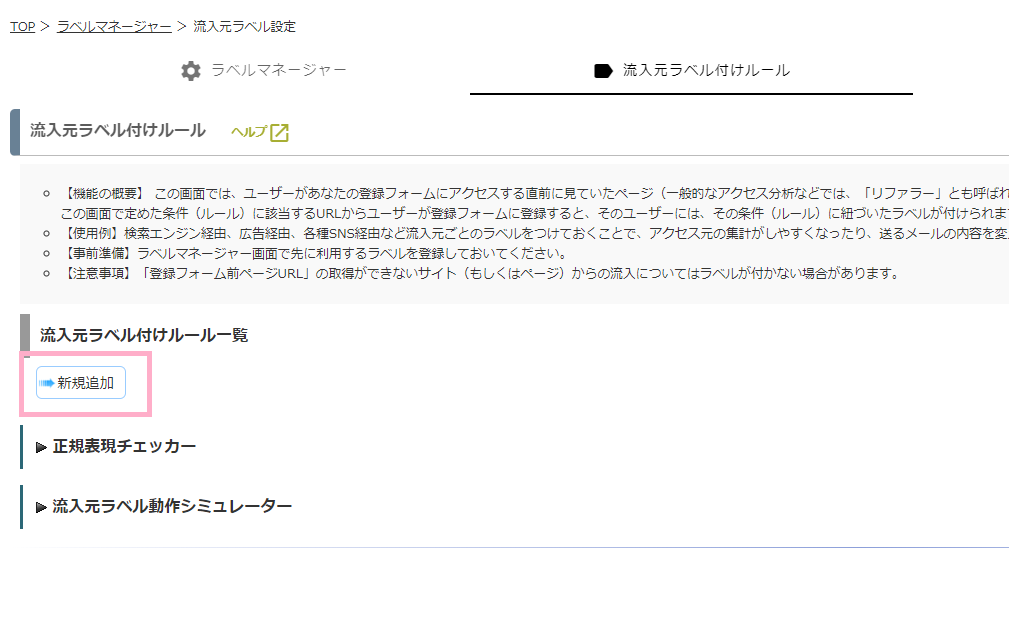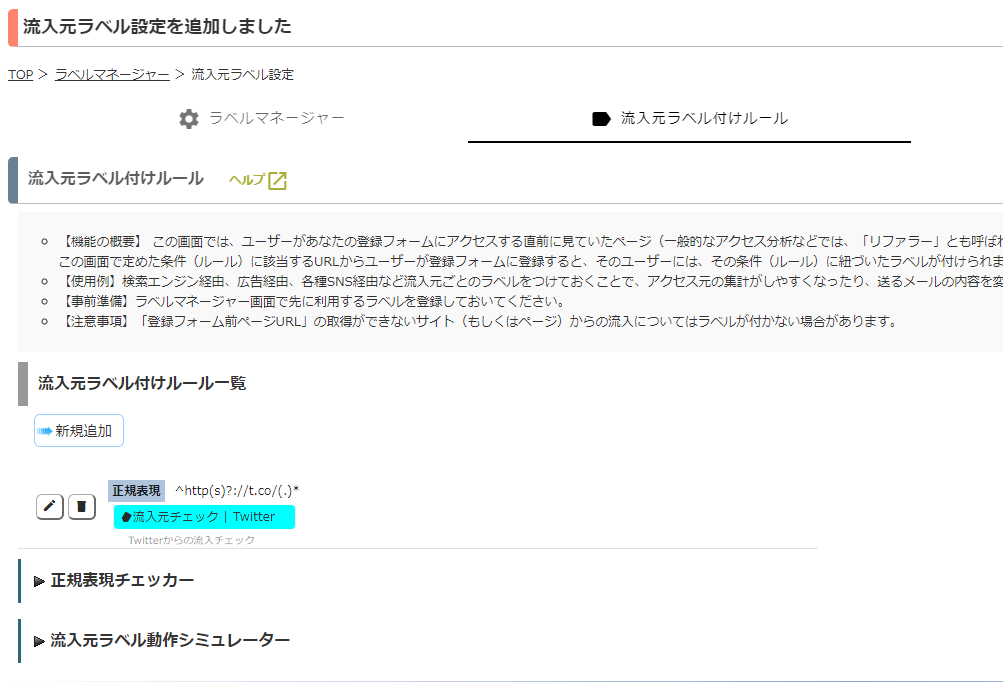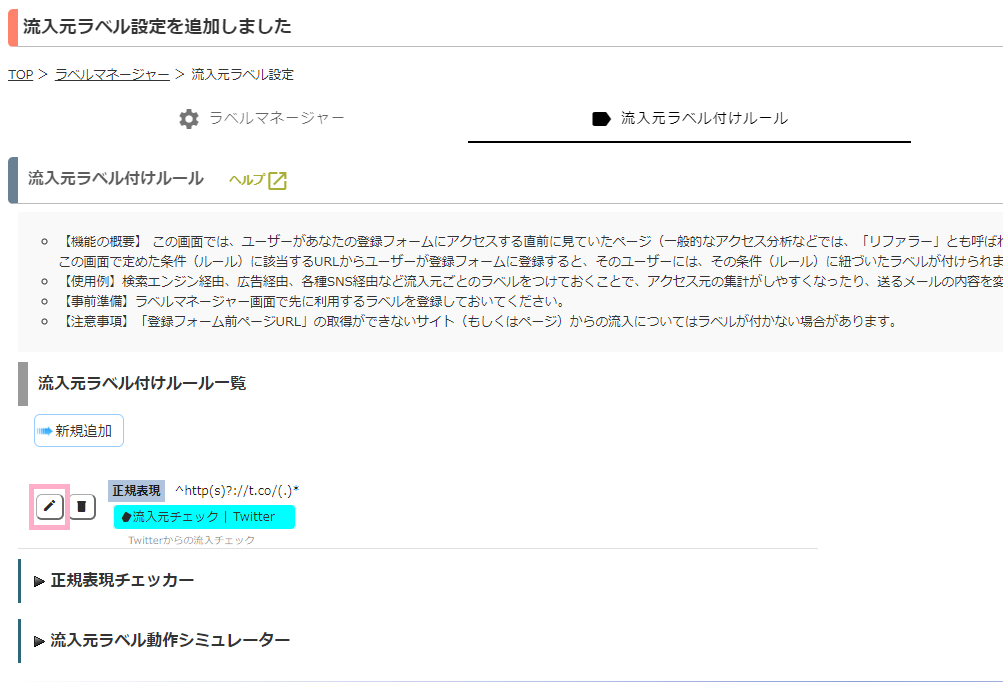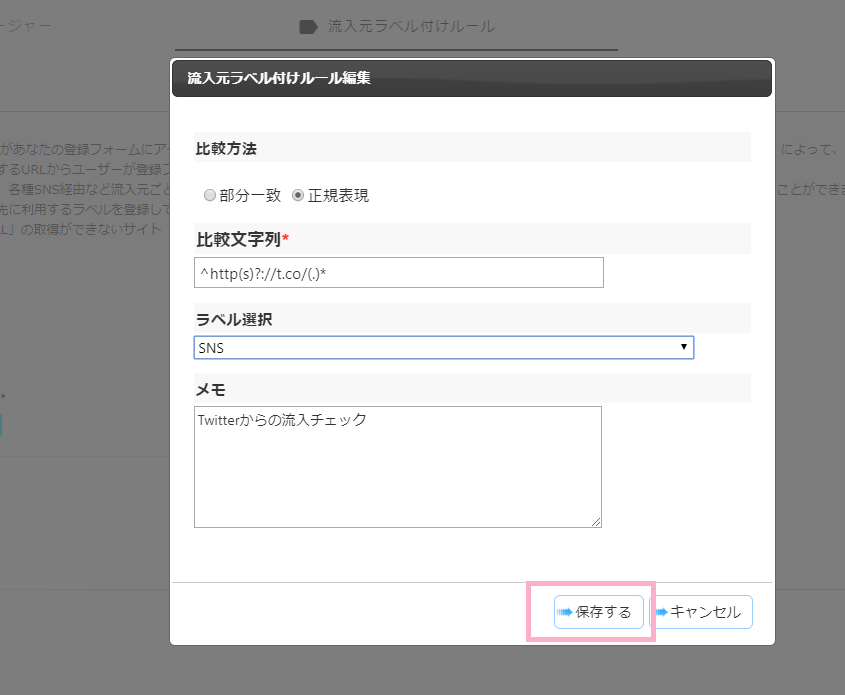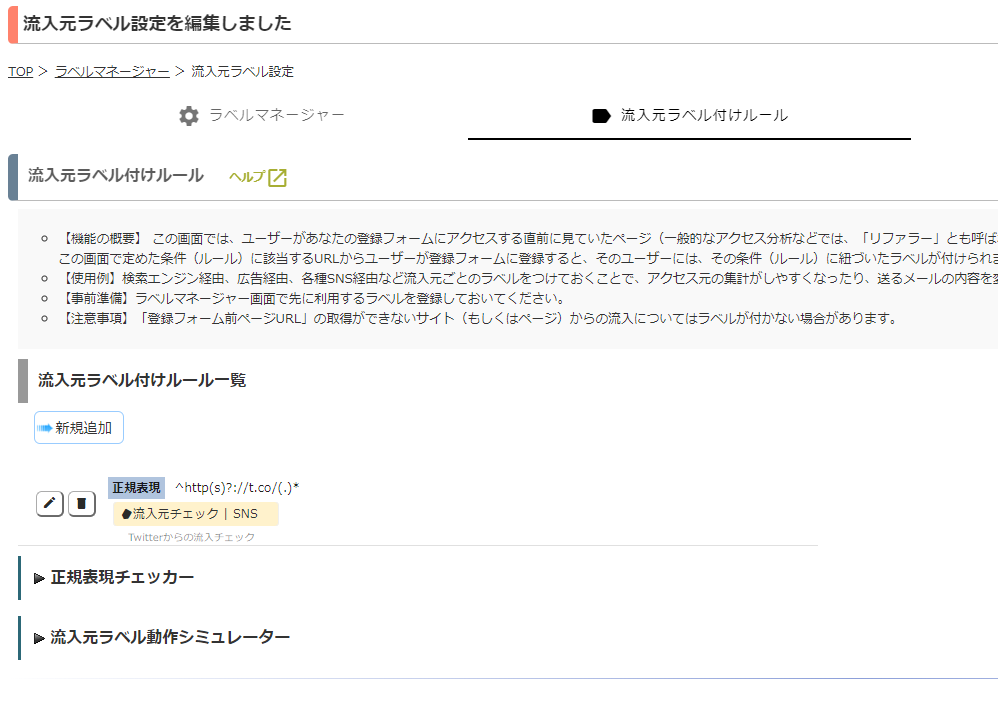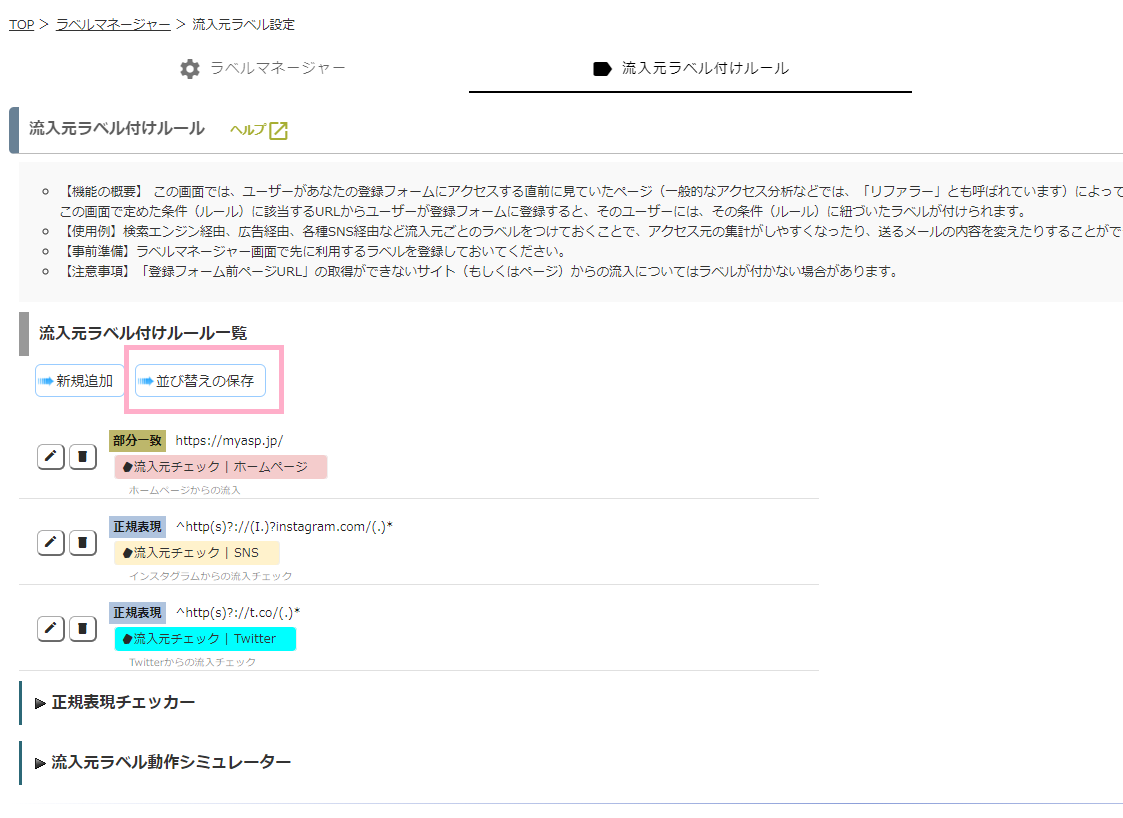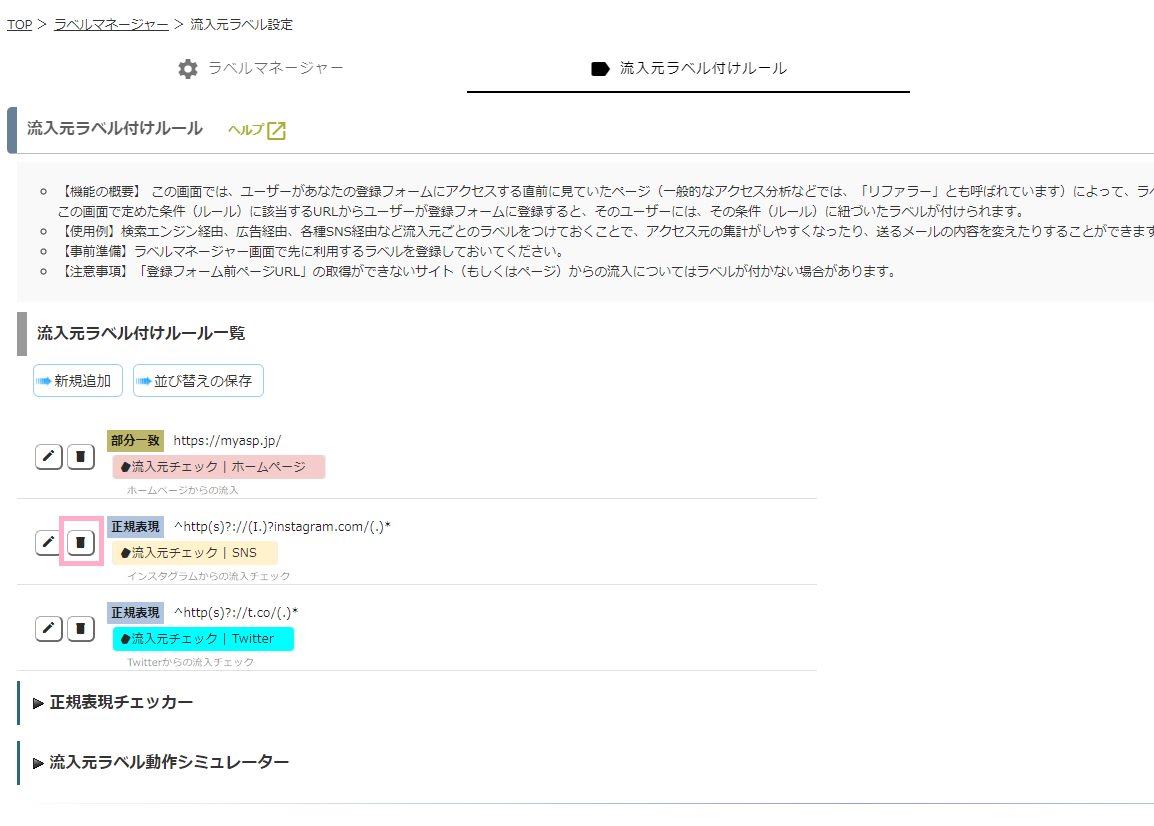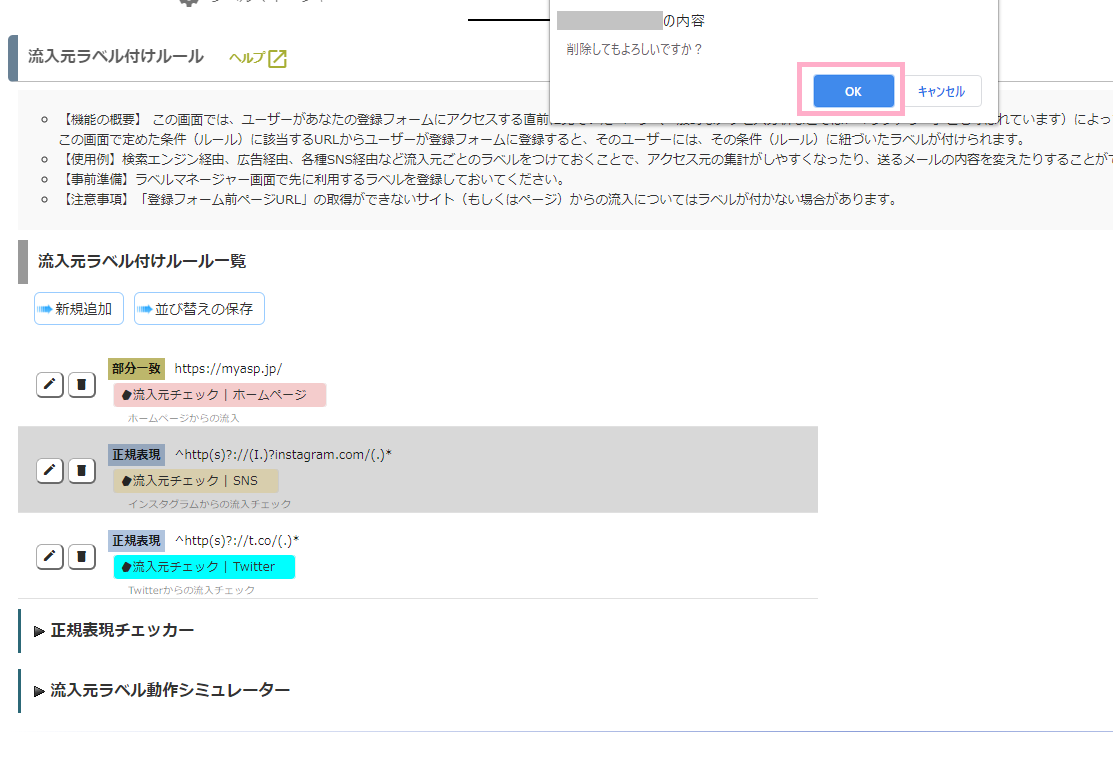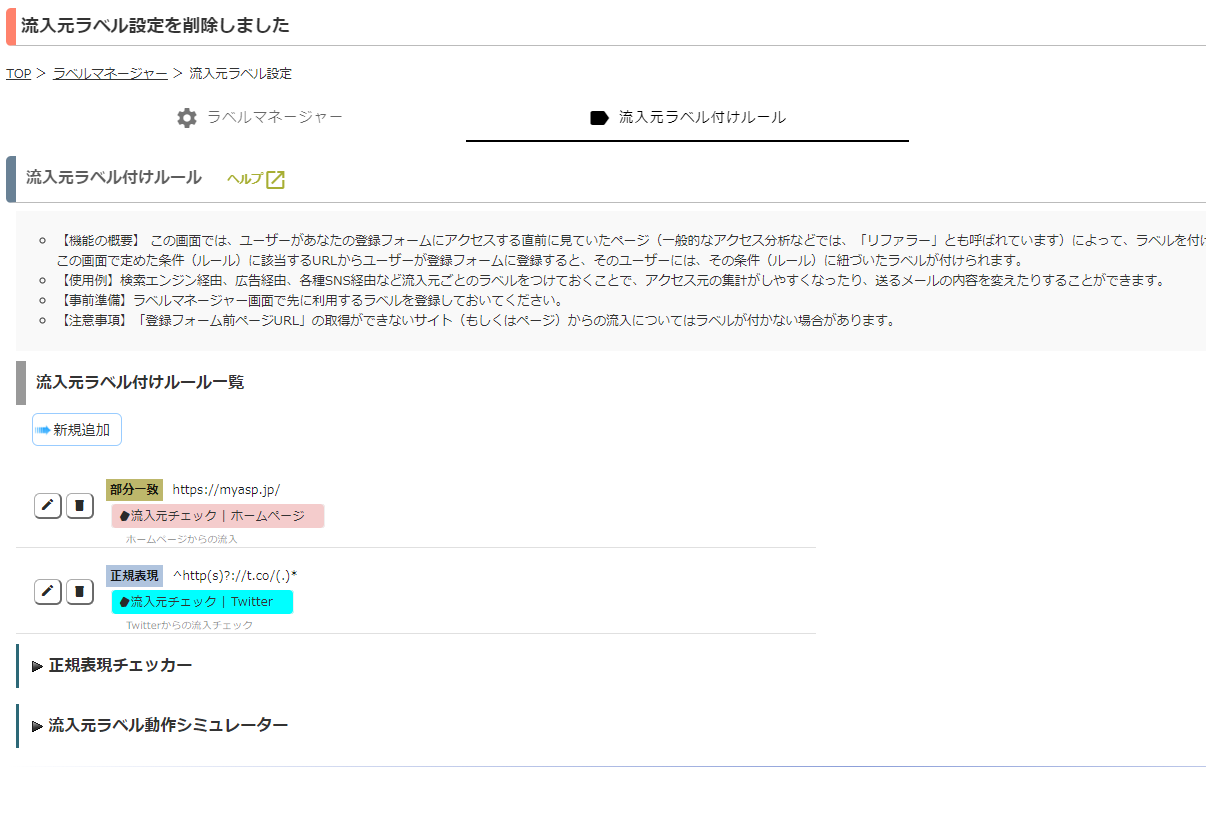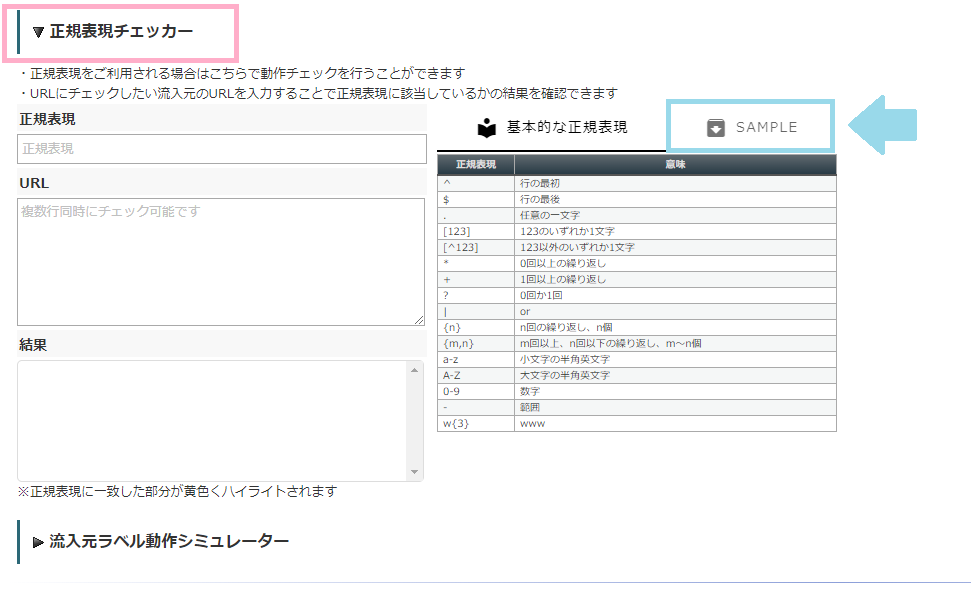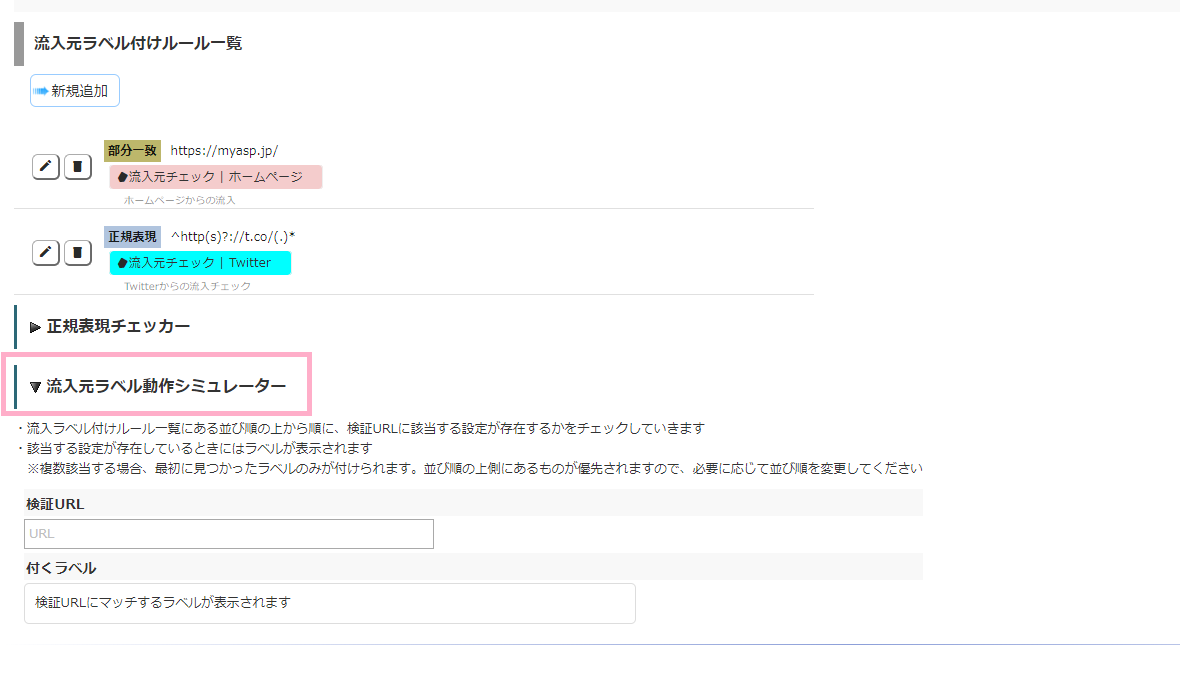Twitter・Facebookやブログなどに登録フォームのURLを設置しているのですが、アクセス流入元に応じたラベルを付けることはできますか?
はい、可能です。
ご自身のメルマガに登録してもらうにあたり、検索エンジン、各種SNS、アフィリエイトなどのアクセスがありますが、「流入元ラベル付けルール」の機能を使うことで、どこからアクセスされてきたのかによって、自動的にラベルを付けることができます。
流入元ラベルを設定することで、登録時に取得した「登録フォーム前ページURL」に応じて、自動的にラベルを付与することができます。
「登録フォーム前ページURL」が取得できていないサイトやページからの流入の場合、流入元を判断する情報が取得できていないためラベルを付与できません。
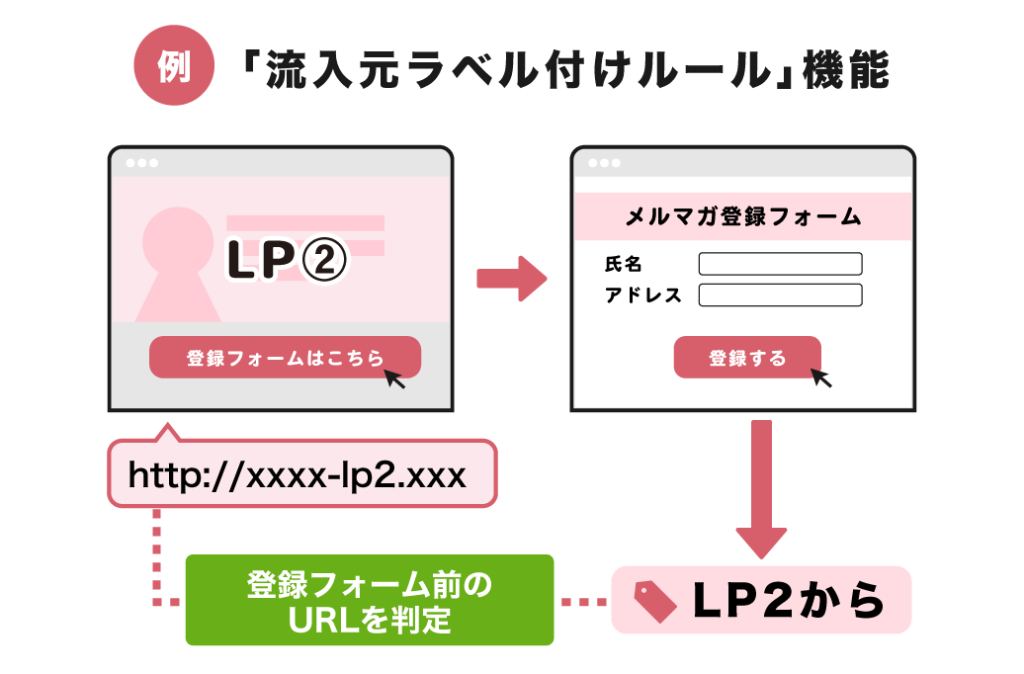
目次
設定方法
流入元を特定し自動でラベル付与を行うための設定は、
MyASPトップ画面
にある、「流入元ラベル付けルール」画面から行います。
ラベルマネージャーでラベルを作成する
はじめに、流入元に応じて付与したいラベルを作成します。
※「流入元ラベル付けルール」画面では、ラベルを作成することができません。
ラベルの作成は、「ラベルマネージャー」から行います。
作成方法は下記のマニュアルをご参照ください。
流入元ラベル付けルールの設定を行う
次に、「流入元ラベル付けルール」にて
- 流入元を判定するための「比較文字列」
- 付与するラベル
の設定を行います。
1)「⇒新規追加」ボタンをクリックします。
2)「比較方法選択」、「比較文字列」、「ラベル選択」を設定し、『⇒ラベルを追加する』をクリックします。
「*」がついている項目は必須入力です。
| 項目名 | 説明 |
|---|---|
| 比較方法選択 | 流入元を判定する「比較文字列」の設定値に対する比較方法を選択します。
部分一致 正規表現 ※正規表現とは: |
| 比較文字列* | 流入元を判定させるための文字列を入力します。
入力例) ■部分一致の場合: 2.比較文字列設定値「myasp.jp/plan/」 ■正規表現の場合: |
| ラベル選択* | 設定した比較文字列に該当した流入元であった場合に付与する「ラベル」を選択します。 |
| メモ | 流入元ラベル付けルールに対するメモを設定できます。 最大250文字まで入力できます。 |
3)ラベルが追加されると流入元ラベル付けルール画面に戻り、上部に「流入元ラベル設定を追加しました」のメッセージが表示されます。
編集方法
流入元ラベル付けルールの内容を変更したい時は、変更したい設定の右側にある![]()
をクリックして、流入元ラベル付けルール編集画面を開きます。
流入元ラベル付けルール編集画面にて編集後、『⇒保存する』をクリックします。
編集情報が保存されると流入元ラベル付けルール画面に戻り、上部に「流入元ラベル設定を編集しました」のメッセージが表示されます。
流入元ラベル付けルールの並べ替え方法
流入元ラベル付けルール一覧の並べ替えをしたい設定をドラッグ&ドロップして、順序を変更します。
その後、表示される『⇒並び替えの保存』をクリックし、並び替えた状態を保存します。
『並び替えの保存』をクリックしないと並び替えの保存は行われないためご注意ください。
削除方法
流入元ラベル付けルールを削除したい時は、ラベルの右側にある![]()
をクリックしてラベルを削除します。
流入元ラベル付けルールが削除されると、上部に「流入元ラベル設定を削除しました」のメッセージが表示されます。
流入元ラベル付けルールのお助け機能
正規表現チェッカー
「正規表現」の動作チェックを行うことができるツールです。
「正規表現」を利用して流入元ラベル付けルールを設定したい場合にご活用ください。
「正規表現」欄に入力した正規表現を含んだ文字列に対して、「URL」欄に指定したURLが正しく該当するかどうかを「結果」」として確認できます。
また、『基本的な正規表現』一覧と、SNSや一般的な検索エンジンを流入元として判別したい場合に使える『SAMPLE』一覧も用意しています。
シミュレーター
「検証URL」欄に入力されたURLに対して、設定一覧にある流入元ラベル付けルールから該当する設定があるか調べることができます。
設定した内容が正しいかどうかチェックしたい場合にご活用ください。
使用上の注意点
以下の場合に、ラベルが自動付与されないことがあります。
「登録フォーム前ページURL」が取得できなかった場合
「登録フォーム前ページURL」が、取得できないケースとして、
- メルマガなどで、メール内のURLから直接登録ページ遷移した場合
- 別ドメインのhttps(SSL)ページから登録ページに遷移した場合
- 登録フォームタグを外部のページに貼り付けている場合で、リファラー部分のタグを貼り付けなかった場合
などがございます。
その場合、「登録フォーム前ページURL」が取得できず、流入元ラベル付けルールの設定を行っても、ラベル付与が行えません。
外部サイトにて「登録フォームタグの発行(JS)」で発行したタグを利用している場合
「登録フォームタグの発行(js)」で発行した登録フォームタグでは、仕様上、「登録フォーム前ページURL」を取得することができません。
そのため、「登録フォームタグの発行(js)」で発行した登録フォームタグを外部LP等に設置して利用している場合は、流入元ラベル付けルールの設定を行っても流入元の判別ができずラベル付与が行えません。
「流入元ラベル付けルール」を利用したい場合には、
- MyASPで生成された登録フォームへのリンクを貼る
- 「登録フォームタグの発行(HTML)」を利用する
のいずれかの方法を利用してください。
ユーザー(読者)の利用ブラウザによってドメイン以下を取得できないことがあります
各ブラウザのITP対応により、ユーザー(読者)が利用しているブラウザによっては、URLのドメイン以下を取得できないケースがあります。
例)
登録フォーム前の本来のURL
https://xxx.xx/aaa.html
MyASPで取得された「登録フォーム前URL」
https://xxx.xx
これにより、URLの指定内容によっては条件が一致せず、正常にラベルの振り分けが行われない恐れがあります。